
「iOS 12.1 にアップデートした後、iPhone 6 が検索でスタックしました。携帯電話には携帯電話サービスがなくなり、WiFi でのみ使用できます...ハード リセットやネットワーク設定のリセットを試しましたが、何も機能しないようですプロバイダーの設定 (AT&T) に関する問題、または...他にこの問題を抱えている人、または何か提案はありますか?」
iPhone の検索中に終了しない状況が発生した場合は、それは、あなたの iPhone に修正が必要な実際の問題があることを意味している可能性があります。この状況はさまざまな理由で発生し、iPhone が先に進むことができず、検索状態のままになることが考えられます。
幸いなことに、iPhone のネットワーク問題の解決に役立つ修正がいくつかあります。これらの修正を適用すると、デバイスはネットワーク プロバイダーを簡単に見つけて接続できるようになり、安定したネットワーク サービスを提供できるようになります。 ### ### ###パート1。 iPhone が「検索
通信事業者がデバイスの設定を更新している可能性がありますが、iPhone では同じ設定を更新していません。この場合、iPhone はサービスプロバイダーに接続できず、iPhone は問題の検索を続行することになります。
コア ネットワーク設定に変更を加えた場合、またはネットワーク設定アプリをインストールした場合、iPhone の検索機能に影響を与える可能性があります。
おそらく、iPhone が挿入した SIM カードを認識できない可能性があります。これは、カードが正しく取り付けられていないことが原因である可能性があります。 ### ###パート2。 iPhone が検索中にスタックする問題を修正する方法
方法 1. iPhone を強制的に再起動する
上記のタイトルにリストされている iPhone モデルのいずれかを使用している場合は、次の手順を使用して、デバイスを強制的に再起動します。
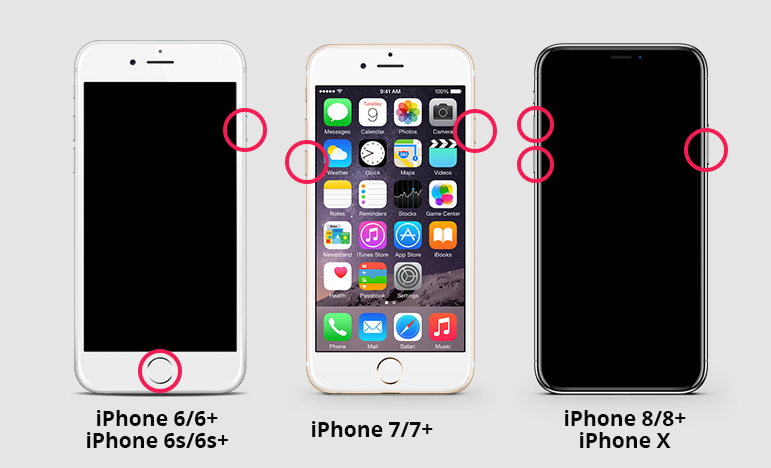
音量を上げるボタンを押して、すぐに放します。
音量を下げるボタンを押して、すぐに放します。
音量ダウン ボタンとメイン ボタンを同時に約 10 秒間押し続けます。
Apple ロゴが画面に表示されたら、ボタンを放します。
ホームボタンと電源ボタンを同時に約 10 秒間押し続けます。
Apple ロゴが画面に表示されます。ボタンを放します。
方法 3. SIM カードを取り外し、再度挿入します。
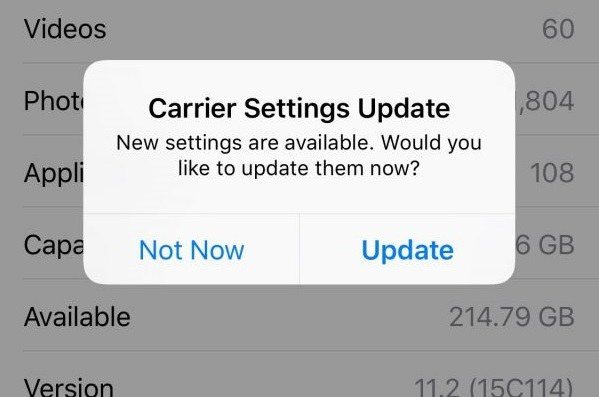 SIM カードが iPhone に正しく挿入されていない場合、iPhone 検索サービスの問題が発生する可能性があります。
SIM カードが iPhone に正しく挿入されていない場合、iPhone 検索サービスの問題が発生する可能性があります。
サービス プロバイダーのメイン エリア外にいる場合は、データ ローミング オプションを有効にする必要があります。その方法は次のとおりです。
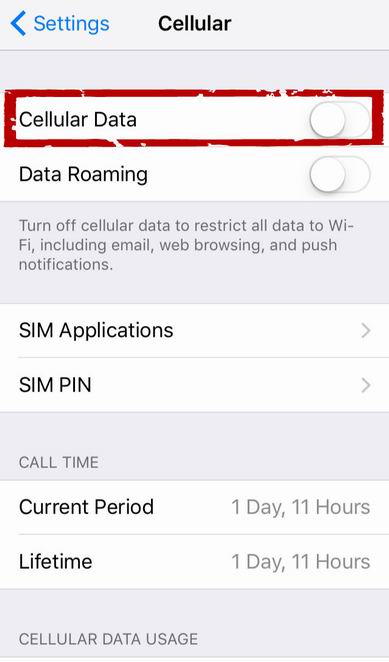
iPhone で、設定アプリを開き、[電話] をタップします。セルラーデータスイッチをオンの位置にします。 [セルラー データ オプション] をクリックし、データ ローミングを有効にします。
iPhone で機内モードを切り替えて、問題の解決に役立つかどうかを確認してください。その方法は次のとおりです。
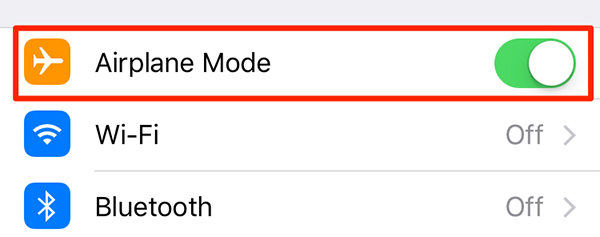
設定アプリを開き、[機内モード] をタップして、[オプション] を開きます。 1 分ほど待ってからオプションを閉じます。
ネットワーク設定に問題がある場合は、工場出荷時のデフォルトにリセットすると問題が解決します。
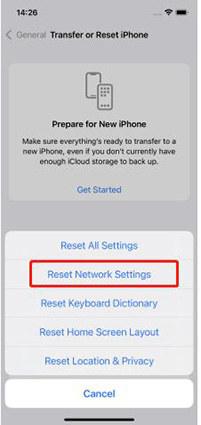
設定アプリを起動し、[一般]、[リセット] の順にタップします。[ネットワーク設定のリセット] をタップして、ネットワーク設定をリセットします。
iPhone のオペレーティング システムに問題がある場合、デバイスの組み込みオプションを使用して問題を解決することはできません。ただし、役立つ小さなソフトウェアがあります。
Tenorshare ReiBoot を入力してください。このソフトウェアは、iPhone で発生する可能性のあるさまざまな問題の解決に役立ちます。使いやすいインターフェースを備えており、デバイス上のさまざまな問題を解決するのに役立ちます。その方法を以下に示します。
ステップ 1: 公式 Web サイトからソフトウェアを入手し、コンピューターで開きます。 iPhoneをコンピュータに接続し、ソフトウェアの「オペレーティングシステムを修復」をクリックします。
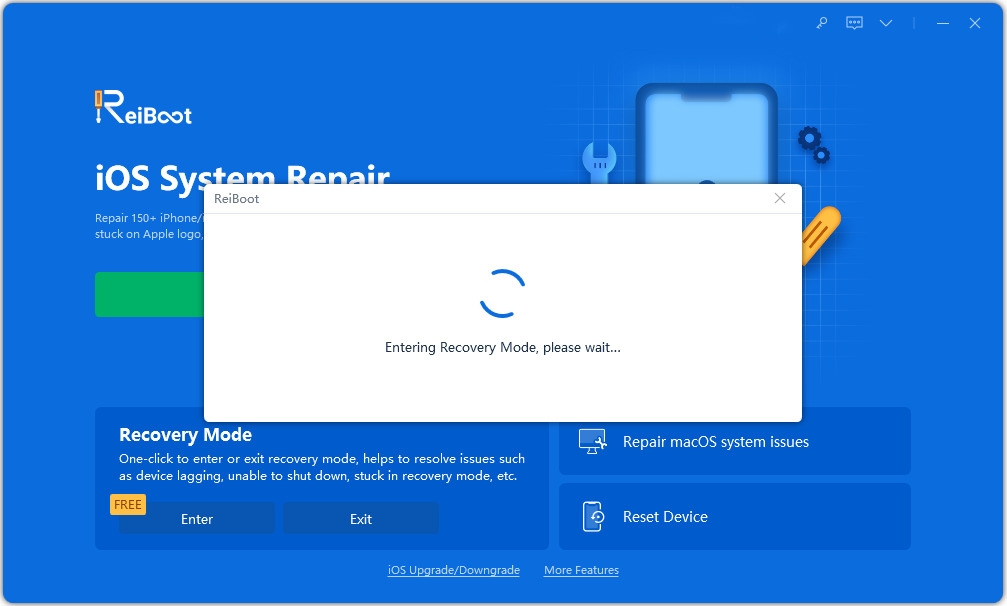
ステップ 2: 次の画面で「修復の開始」をクリックし、「ダウンロード」をクリックしてファームウェア パッケージをダウンロードします。
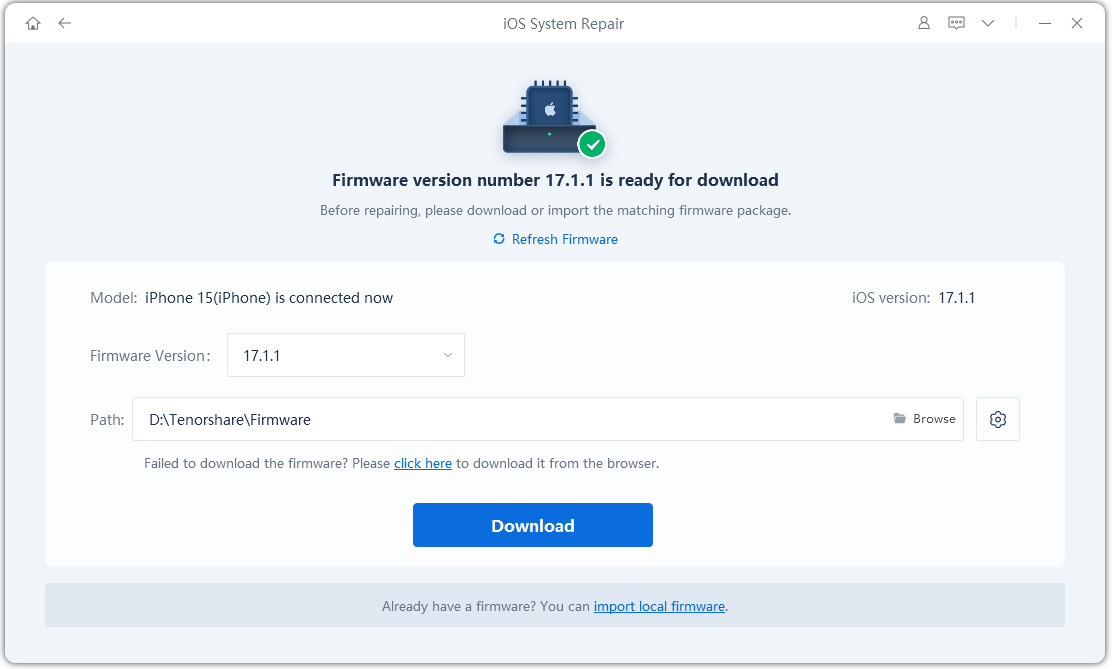
ステップ 3: デバイスの修復後、ソフトウェアは次の画面を表示します。オペレーティング システムの問題はこれで解決されるはずです。
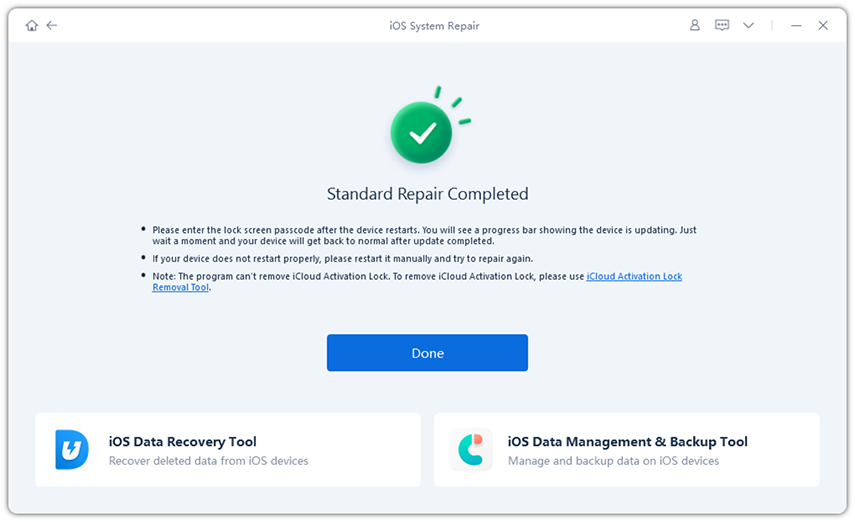
何も解決しない場合は、サービス プロバイダに連絡して、問題の解決をサポートしてもらう必要がある場合があります。彼らはあなたのようなケースをたくさん受けており、問題の解決策を見つけてくれます。
iPhone がネットワーク カバレッジを検索し続ける場合は、上記のガイドで提供されている解決策を使用してデバイスの問題を解決できます。これにより、デバイス上の検索エラーがなくなり、Web サービスにアクセスできるようになることを願っています。
以上がiPhoneがSIMカードを見つけられず、サービスが見つからない問題を修正する方法の詳細内容です。詳細については、PHP 中国語 Web サイトの他の関連記事を参照してください。